IMPRIMIR DIRECTAMENTE UM FICHEIRO NUMA PASTA DE REDE
Pode especificar e imprimir um ficheiro numa pasta de rede a partir do painel de toque
da máquina.
Mesmo que a pasta de rede não esteja registada, pode aceder à mesma introduzindo directamente
ou utilizando o caminho para a pasta no grupo de trabalho.
Para registar uma pasta de rede:
Em "Definições (administrador)", selecione [Definições de Sistema] → [Definições De
Impressora] → [Definições de impressão direta (pasta de rede)].
Se seleccionar um ficheiro PDF protegido com uma palavra-passe, tem de introduzir
essa palavra-passe no ecrã de estado do trabalho para começar a imprimir.
IMPRIMIR UM FICHEIRO PDF ENCRIPTADO
IMPRIMIR UM FICHEIRO DA PASTA DE REDE QUE CONFIGUROU NAS DEFINIÇÕES DA MÁQUINA
Toque na tecla [Recuperar Ficheiro].
Toque na tecla [Seleccion. ficheiro de pasta de rede p/imprimir] do painel de ação.
Toque na tecla [Abrir pasta de rede registada.] no painel de ações e toque na pasta
de rede a que pretende aceder.
Se surgir um ecrã a pedir para introduzir um nome de utilizador e palavra-passe, estes
devem ser obtidos junto do administrador do servidor e deve-se introduzir o nome do
utilizador e a palavra-passe adequados.
Toque na tecla do ficheiro que pretende imprimir e na tecla [Alterar a definição para
imprimir] no painel de ações.
- Quando imprimir vários ficheiros, toque nas teclas dos ficheiros que pretende imprimir
e na tecla [Imprimir] no painel de ações.
- Surge o ícone
 do lado esquerdo das teclas nos ficheiros que podem ser impressos.
do lado esquerdo das teclas nos ficheiros que podem ser impressos.
- O ícone
 é visualizado à esquerda das teclas das pastas na pasta de rede. Para visualizar uma
pasta ou um ficheiro numa pasta, toque nesta tecla.
é visualizado à esquerda das teclas das pastas na pasta de rede. Para visualizar uma
pasta ou um ficheiro numa pasta, toque nesta tecla.
- Ao premir [Filtrar por Tipo de Ficheiro] no painel de ações, será exibido o ecrã para
especificar o formato do ficheiro. Selecione o formato de ficheiro que pretende restringir
e prima a tecla [OK] para exibir a lista de ficheiros restringidos ao formato de ficheiro
selecionado. [Outros] permite-lhe selecionar outros tipos de ficheiros.
- Os formatos de ficheiro que podem ser selecionados ao restringir a lista são sempre
os mesmos, independentemente do estado do dispositivo periférico. Alguns formatos
de ficheiro poderão não estar disponíveis dependendo do estado da unidade.
- Pode visualizar até 100 teclas de ficheiros e pastas.
- Toque em
 para subir um nível de pasta.
para subir um nível de pasta.
- Para regressar ao ecrã de selecção de pastas de rede, bata levemente em
 .
.
- Toque em
 para mudar para as miniaturas.
para mudar para as miniaturas.
- Toque na tecla [Nome de Ficheiro ou Pasta] para alterar a ordem dos ficheiros e das
pastas visualizadas no ecrã. De cada vez que a tecla é premida, a ordem altera-se
entre ascendente e descendente.
- Ao premir [Filtrar por Tipo de Ficheiro] no painel de ações, será exibido o ecrã para
especificar o formato do ficheiro. Selecione o formato de ficheiro que pretende restringir
e prima a tecla [OK] para exibir a lista de ficheiros restringida ao formato de ficheiro
selecionado. Pode selecionar outros formatos de ficheiro em [Outros].
- O formato do ficheiro que pode ser selecionado ao restringir a lista é sempre o mesmo,
independentemente do estado de instalação do dispositivo periférico. Existem alguns
formatos de ficheiro que não podem ser utilizados dependendo do estado da máquina.
Ao selecionar um formato de ficheiro para impressão não suportado por esta máquina,
a tecla [Iniciar] estará a cinzento e não conseguirá imprimir.
Selecione as condições de impressão.
- Se seleccionou vários ficheiros no passo 4, pode apenas seleccionar o número de impressões.
- Se tiver selecionado, no passo 4, um ficheiro PS ou PCL que inclua as condições de
impressão, é dada prioridade às condições de impressão incluídas no ficheiro.
Toque na tecla [Iniciar].
A impressão tem início assim que o ficheiro selecionado for transferido.
Introduzir o caminho para a pasta de rede directamente
Utilizar o caminho para a pasta de rede
Toque na tecla do grupo de trabalho a que pretende aceder no passo 3 de "IMPRIMIR UM FICHEIRO DA PASTA DE REDE QUE CONFIGUROU NAS DEFINIÇÕES
DA MÁQUINA".
Tocar na tecla do servidor ou computador a que pretende aceder.
Se surgir um ecrã a pedir para introduzir um nome de utilizador e palavra-passe, estes
devem ser obtidos junto do administrador do servidor e deve-se introduzir o nome do
utilizador e a palavra-passe adequados.
Toque na tecla da pasta de rede a que pretende aceder.
Aceda à pasta de rede.
Para informações sobre a impressão, consulte os passos 4 a 6 de "
IMPRIMIR UM FICHEIRO DA PASTA DE REDE QUE CONFIGUROU NAS DEFINIÇÕES
DA MÁQUINA".
- Bata levemente no ícone
 e introduza uma palavra-passe para localizar um grupo de trabalho, um servidor ou
uma pasta de rede.
e introduza uma palavra-passe para localizar um grupo de trabalho, um servidor ou
uma pasta de rede.
- São apresentados no máximo 100 grupos de trabalho, 100 servidores e 100 pastas de
rede.
- Toque em
 para subir um nível de pasta.
para subir um nível de pasta.
- Para regressar ao ecrã de selecção do grupo de trabalho, bata levemente em
 .
.
 do lado esquerdo das teclas nos ficheiros que podem ser impressos.
do lado esquerdo das teclas nos ficheiros que podem ser impressos. é visualizado à esquerda das teclas das pastas na pasta de rede. Para visualizar uma
pasta ou um ficheiro numa pasta, toque nesta tecla.
é visualizado à esquerda das teclas das pastas na pasta de rede. Para visualizar uma
pasta ou um ficheiro numa pasta, toque nesta tecla. para subir um nível de pasta.
para subir um nível de pasta. .
. para mudar para as miniaturas.
para mudar para as miniaturas.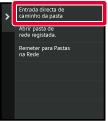
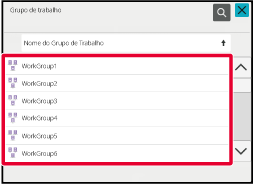
 e introduza uma palavra-passe para localizar um grupo de trabalho, um servidor ou
uma pasta de rede.
e introduza uma palavra-passe para localizar um grupo de trabalho, um servidor ou
uma pasta de rede. para subir um nível de pasta.
para subir um nível de pasta. .
.